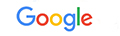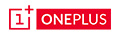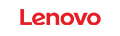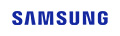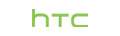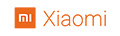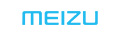Způsoby, jak povolit režim ladění USB u telefonů s Androidem, jsou si velmi podobné, ale mohou se mírně lišit v závislosti na politice značky a verzi systému Android. Tato kolekce průvodců pro povolení režimu ladění u telefonů s Androidem zahrnuje telefony až 16 běžných značek a velmi rané verze systémů. Kliknutím na tlačítka značek níže přejdete na odpovídajícího průvodce nebo přejetím prstem dolů zobrazíte průvodce pro starší verze systému Android.
Značková tlačítka pro:
Vezměte prosím na vědomí, že obrázky uvedené v jednotlivých částech průvodce slouží pouze pro ilustraci a skutečné uživatelské rozhraní se může lišit v závislosti na modelu zařízení.
Průvodce povolením režimu ladění USB (seřazeno podle značek)
Pro telefony Google, HUAWEI řady Honor/Mate/řady P, Motorola, ONEPLUS, SONY a ZTE:
Krok 1. OTEVŘENO Nastavení a vyberte O telefonu.
Krok 2. Klepněte Číslo sestavení 7krát a vraťte se zpět k Nastavení.
Krok 3. Vyberte Možnosti pro vývojáře.
Krok 4. Zapněte možnosti pro vývojáře a zaškrtněte/přesuňte prstem Režim ladění USB. Pokud se zobrazí potvrzení této žádosti, vyberte OK nebo podobnou možnost pro souhlas.
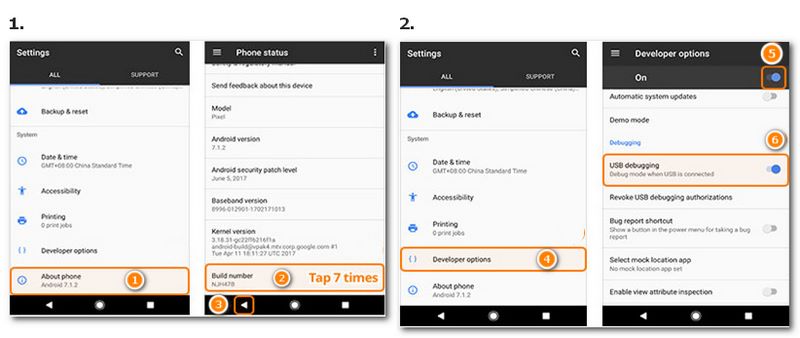
Pro telefony ASUS, Lenovo, LG a Samsung Galaxy S5/S6/S7, Samsung Galaxy S8/S8+:
Krok 1. Otevřete Nastavení a vyberte O telefonu, nebo možnosti podobného významu, například O zařízení nebo O.
Krok 2. Vyberte Informace o softwaru, nebo možnosti podobného významu, například Informace o zařízení nebo Informace o softwaru.
Krok 3. Klepněte Číslo sestavení 7krát a vraťte se zpět k Nastavení.
Krok 4. Vyberte Možnosti pro vývojáře.
Krok 5. Zapněte možnosti pro vývojáře a zaškrtněte/přesuňte prstem Ladění USB.
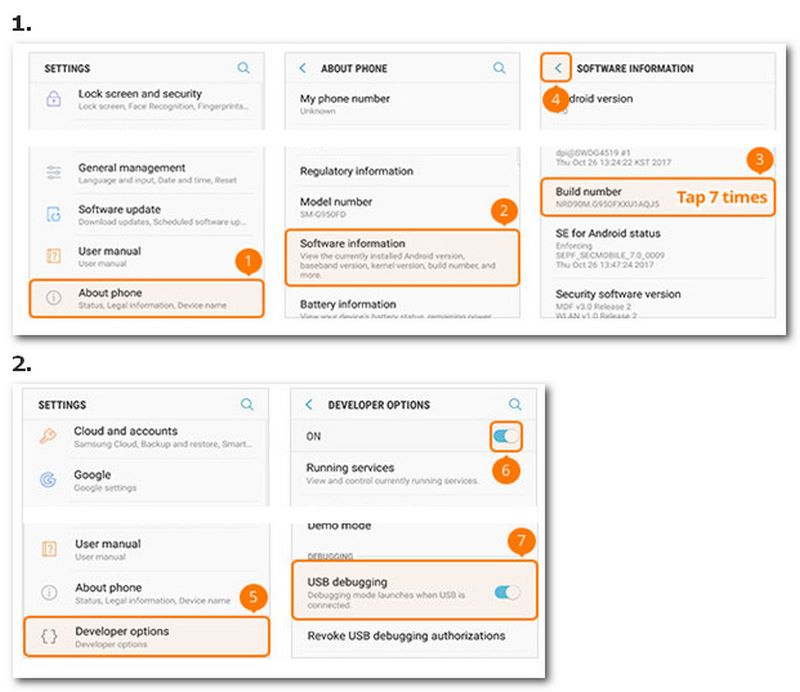
Pro HTC:
Krok 1. Otevřete Nastavení a vyberte O.
Krok 2. Vyberte Informace o softwaru, poté stiskněte Více.
Krok 3. Klepněte Číslo sestavení 7krát a vraťte se zpět k Nastavení.
Krok 4. Vyberte Možnosti pro vývojáře.
Krok 5. Zapněte možnosti pro vývojáře a zaškrtněte/přesuňte prstem Ladění USB.
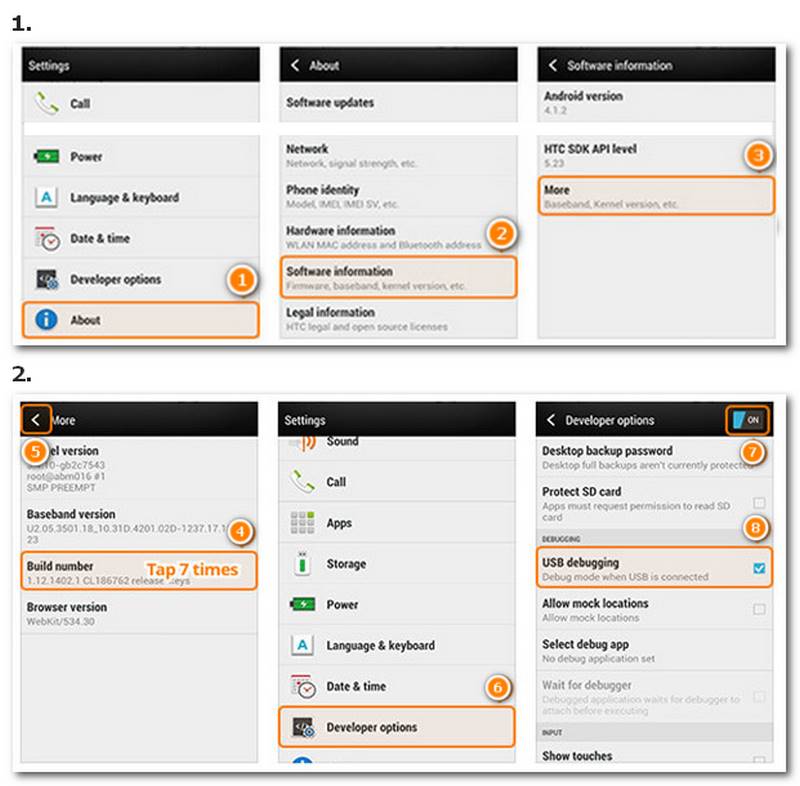
Pro Nokii:
Krok 1. OTEVŘENO Nastavení a vyberte Systém.
Krok 2. Vyberte O telefonu.
Krok 3. Klepněte Číslo sestavení 7krát a vraťte se zpět k Systém.
Krok 4. Vyberte Možnosti pro vývojáře. Může být skryto v Moderní.
Krok 5. Zapněte možnosti pro vývojáře a zaškrtněte/přesuňte prstem Ladění USB. Pokud se zobrazí potvrzení této žádosti, vyberte OK nebo podobnou možnost pro souhlas.
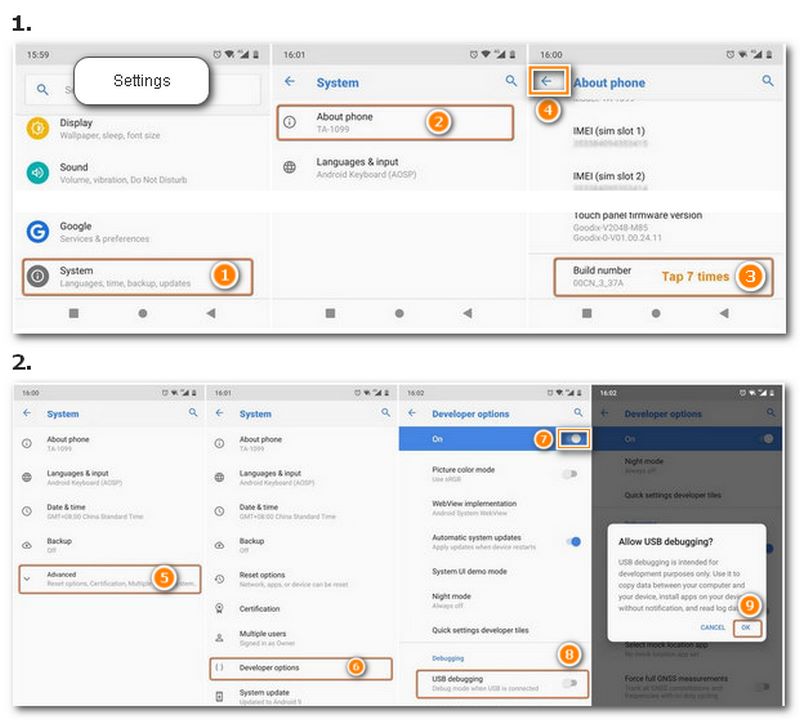
Pro VIVO:
Krok 1. OTEVŘENO Nastavení a vyberte Další nastavení.
Krok 2. Vyberte O, poté stiskněte Verze.
Krok 3. Klepněte Verze softwaru 7krát.
Krok 4. Zpět k Další nastavení a vyberte Aplikace.
Krok 5. Vyberte Možnosti pro vývojáře, pak Rozvoj.
Krok 6. Nasaďte si Ladění USB a Povolit falešné lokality.
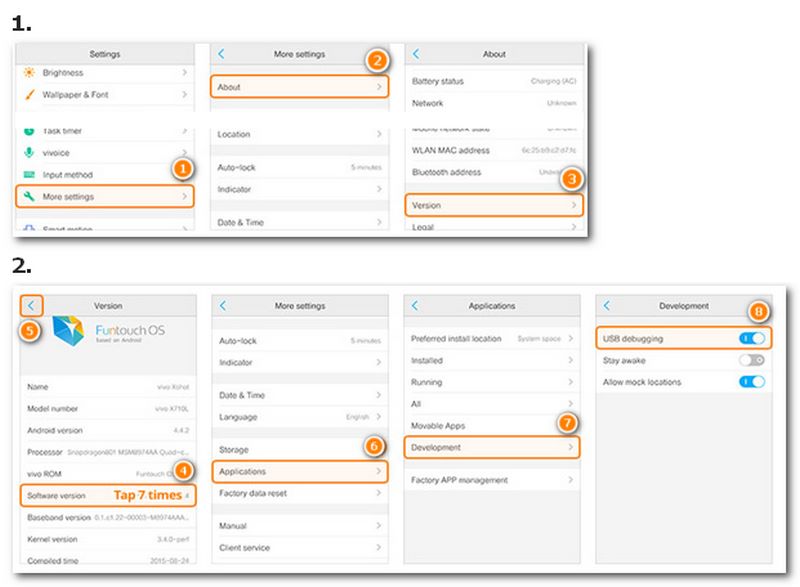
Pro OPPO:
Krok 1. Otevřeno Nastavení a vyberte O telefonu.
Krok 2. 7krát klepněte na Verze a poté se vraťte tlačítkem zpět. Nastavení.
Krok 3. Vyberte Další nastavení, pak Možnosti pro vývojáře.
Krok 4. Zadejte ověřovací kód a klikněte Použití.
Krok 5. Nasaďte si Ladění USB.
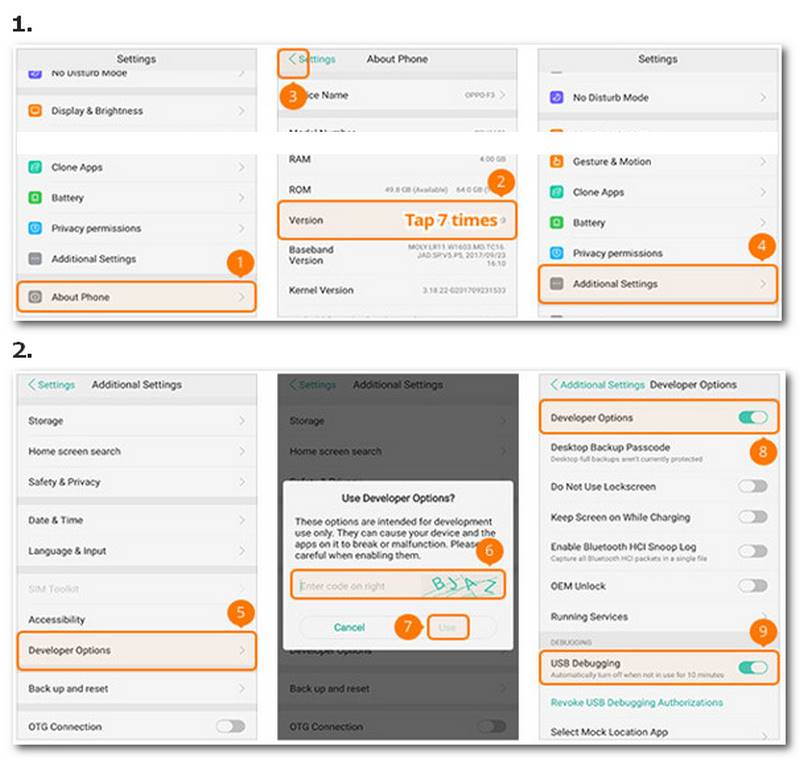
Pro Xiaomi (Redmi/Xiaomi):
Krok 1. OTEVŘENO Nastavení a vyberte O telefonu.
Krok 2. 7krát klepněte na verzi MIUI a poté se vraťte do Nastavení.
Krok 3. Vyberte Možnosti pro vývojáře
Krok 4. Zapněte možnosti pro vývojáře a posuňte Režim ladění USB na. U některých modelů může být nutné také nasunout Instalace přes USB.
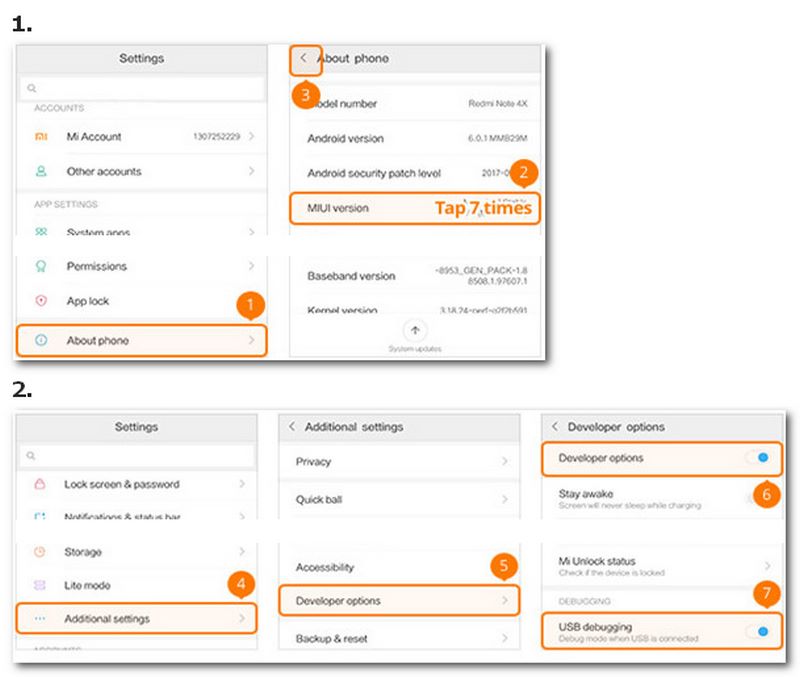
Pro MEIZU:
Krok 1. OTEVŘENO Nastavení a vyberte O telefonu.
Krok 2. Klepněte Číslo sestavení 7krát a vraťte se zpět k Nastavení.
Krok 3. Vyberte Přístupnost, pak Možnosti pro vývojáře.
Krok 4. Nasaďte si Povolit možnosti pro vývojáře a Ladění USB.
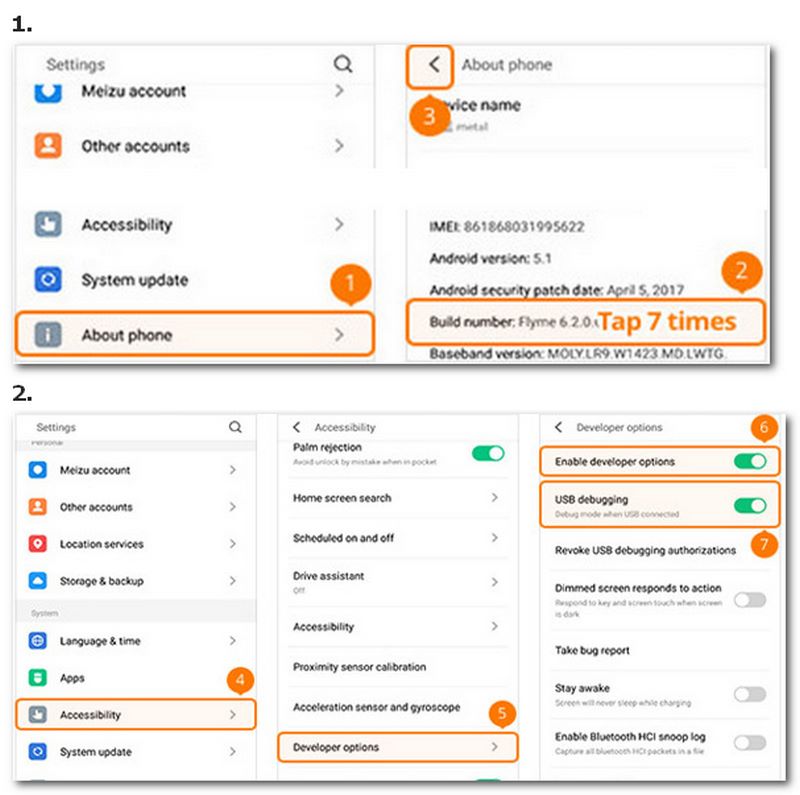
Průvodce povolením režimu ladění USB (starší verze systému Android)
Pro telefony s nainstalovaným systémem Android 4.2 nebo novější verzí:
Mezi možné modely patří Samsung Galaxy S10/A9 Star/S9+/S9/S8+/S8/S6 Edge/S6/S5, Samsung Galaxy Note 8/Note 5/Note Edge/Note 4/Note 3/Note 2, Samsung Galaxy Tab S/Pro, LG G8/G7/G6/G5/G4/3/2, HTC M10/9/8, Google Nexus 10/9/7/6/5/4, Google Galaxy Nexus/Nexus S, Xperia Z5/Z4/Z3/Z2/T3/M2/Z1 atd.
Krok 1. OTEVŘENO Nastavení a vyberte O telefonu.
Krok 2. Klepněte Číslo sestavení 7 krát a vraťte se k Nastavení.
Krok 3. Krok 3. Vyberte Možnosti pro vývojáře.
Krok 4. Zapněte možnosti pro vývojáře a zaškrtněte Režim ladění USB.
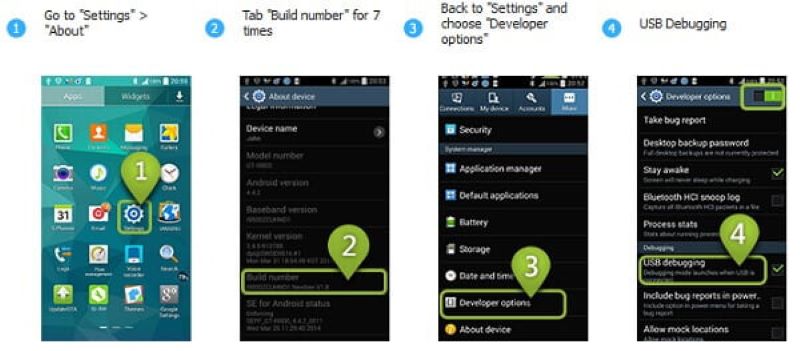
Pro telefony s nainstalovaným systémem Android 3.0 — 4.1:
Mezi možné modely patří HTC ONE M7, HTC EVO 4G LTE atd.
Krok 1. OTEVŘENO Nastavení a vyberte Možnosti pro vývojáře.
Krok 2. Zaškrtněte Ladění USB na.
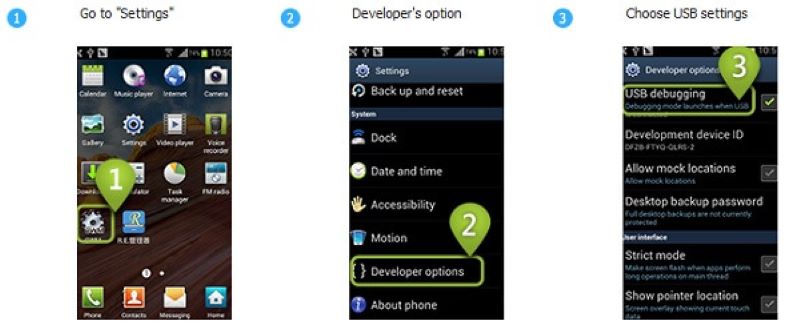
Pro telefony s nainstalovaným systémem Android 2.3 nebo starší verzí:
Mezi možné modely patří Samsung Galaxy S2, Google Nexus One atd.
Krok 1. OTEVŘENO Nastavení a vyberte Aplikace.
Krok 2. Vyberte Rozvoj.
Krok 3. Zaškrtněte Ladění USB na.
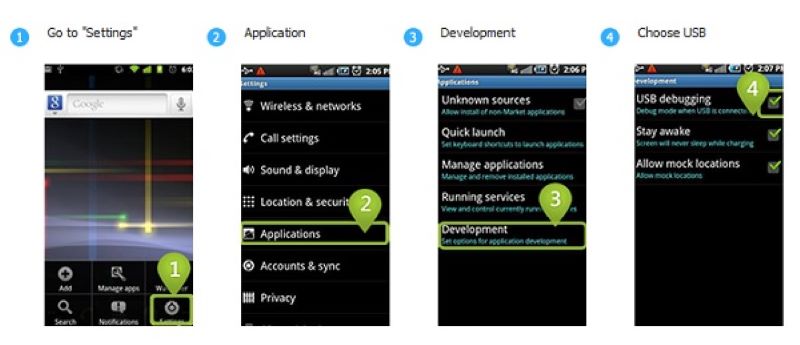
Věci, které byste měli vědět před povolením režimu ladění USB
Zapnutím režimu ladění USB získáte nejvyšší oprávnění k telefonu, takže nyní můžete procházet všechna data uložená v zařízení, volně odemykat software nebo systém, řešit problémy, které nelze na zařízení běžně vyřešit pomocí počítače, a snadno rootnout systém Android. V režimu ladění USB však váš telefon není chráněn před vnějšími útoky. Existuje tedy možnost, že se do vašeho telefonu tajně nainstaluje nějaký junkware nebo že vám mohou být odcizeny některé osobní údaje. A pokud váš telefon v režimu ladění USB k počítači připojí jiní lidé, mohou získat i úplnou kontrolu nad zařízením. Nezapomeňte jej proto po dokončení používání vypnout, abyste předešli možné ztrátě.